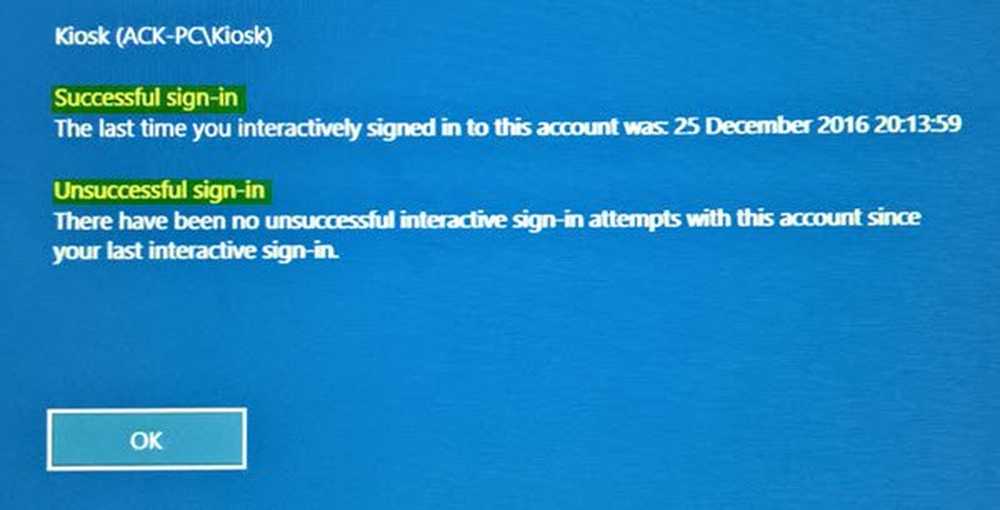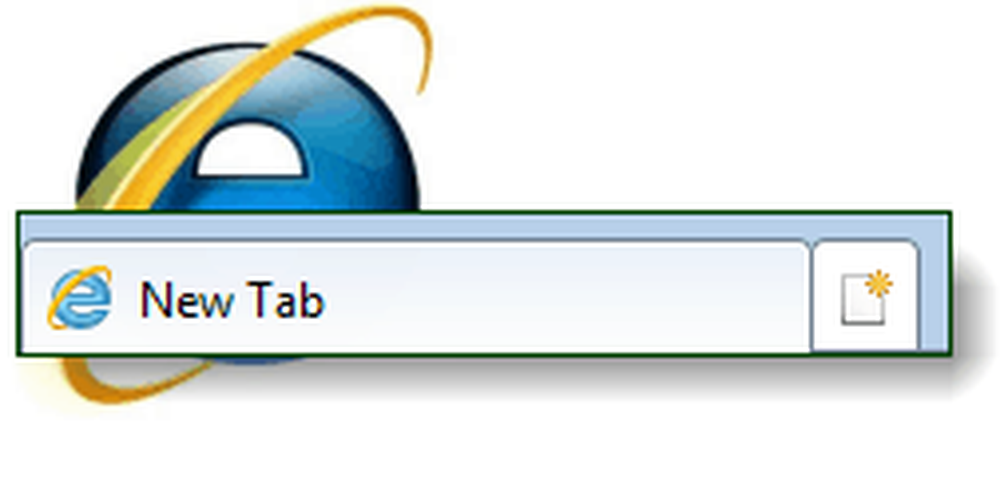So zeigen Sie verschiedene Hintergrundbilder auf verschiedenen Monitoren an

 Bei so vielen Menschen, die heutzutage mehrere Monitore verwenden, ist es manchmal schwierig, eine gute Lösung zu finden einfach So können Sie auf jedem Monitor verschiedene Hintergrundbilder anzeigen. Oder vielleicht haben Sie Schwierigkeiten, ein großes Bild auf zwei Bildschirmen zu überspannen. Nun, wir werden Ihnen eine übersichtliche Anwendung namens Display Fusion zeigen, die dies problemlos handhaben kann. Mit Display Fusion können Sie sogar Bilder von Flickr als Desktop-Hintergrund verwenden.
Bei so vielen Menschen, die heutzutage mehrere Monitore verwenden, ist es manchmal schwierig, eine gute Lösung zu finden einfach So können Sie auf jedem Monitor verschiedene Hintergrundbilder anzeigen. Oder vielleicht haben Sie Schwierigkeiten, ein großes Bild auf zwei Bildschirmen zu überspannen. Nun, wir werden Ihnen eine übersichtliche Anwendung namens Display Fusion zeigen, die dies problemlos handhaben kann. Mit Display Fusion können Sie sogar Bilder von Flickr als Desktop-Hintergrund verwenden.Hinweis: In Display Fusion können Sie mehr als zwei Monitore verwenden. In diesem Tutorial werden wir jedoch nur mit zwei Monitoren arbeiten.
Schritt 1 - Laden Sie die Anwendung herunter
Gehen Sie zu displayfusion.com und laden Sie die kostenlose Version herunter.


Schritt 2 - Installieren Sie es
Öffnen die ausführbare Datei und folgen Sie den Anweisungen.

Wählen Ihr Wunsch Sprache.

Schritt 3 - Display Fusion öffnen und einrichten
Die Standardansicht sollte ungefähr so aussehen (siehe unten.)

Entscheiden Sie sich zunächst, ob Sie zwei verschiedene Hintergrundbilder oder ein großes, über beide Monitore gespanntes Hintergrundbild verwenden möchten. Wir wählen zwei verschiedene Bilder aus.

Wählen wohin Sie Ihre Bilder ziehen möchten. Sie können wählen aus dein Computer, oder von einer externen Quelle wie Flickr.

Wenn Sie Flickr als Quelle verwenden möchten, wird eine integrierte Flickr-Suche zur Auswahl Ihres Bildes angezeigt.

Wählen wie willst du das? anzuzeigende Bilder. Am besten erhalten Sie Hintergrundbilder, die für die Auflösung Ihrer Monitore entwickelt wurden. Alternativ können Sie wählen, ob das Seitenverhältnis zentriert werden soll oder Display Fusion beibehalten soll, während der Bildschirm weiterhin mit dem Bild gefüllt wird.

Hier sind meine endgültigen Einstellungen - klicken Sie, um das Bild zu vergrößern.

Andere großartige Funktionen
Display Fusion verfügt über eine Vielzahl von Funktionen. es kann wirklich mehr als nur mehrere Hintergründe anzeigen. Hier sind einige erwähnenswerte Punkte:
- Erweiterte Multi-Monitor-Taskleiste Unterstützung
- Verwenden Sie auf jedem Monitor ein anderes Hintergrundbild oder spannen Sie ein Bild auf alle Ihre Monitore
- Integrierte Flickr.com Bildersuche und -download
- Integrierte Bildersuche und -download von Vladstudio.com
- Ziehen Sie die Titelleiste der maximierten Fenster mit gedrückter Maustaste in die Mitte Bewegen Sie sie zwischen Monitoren
- Schnappen Sie Fenster an den Rand Ihres Monitors oder sogar an andere Anwendungsfenster
- Anpassbare HotKeys um Ihre Desktop-Fenster zu verwalten
- Anpassbare TitleBar-Schaltflächen um Ihre Desktop-Fenster zu verwalten
- Unterstützung für über 25 verschiedene Sprachen
Pro-Version
Display Fusion bietet auch eine Pro-Version an. Diese Version kostet eine einmalige Gebühr von 25,00 USD. Die Pro-Version enthält noch mehr coole Dinge, wie z. B. mehrere Taskleisten auf zwei verschiedenen Monitoren - und ermöglicht Ihnen dennoch, verschiedene Elemente auf jedem Bildschirm anzuzeigen. Weitere Informationen zu Display Fusion Pro finden Sie hier.
Ein Ärger
In den letzten sechs Monaten der Verwendung von Display Fusion hatte ich einige Beschwerden, wirklich nur eine, und das ist das Fehlen eines automatischen Updates. Ich denke, das automatische Update ist etwas, was sie ausgelassen haben, weil es nur in der Pro-Version ist, und es sollte ein Anreiz sein, Sie zum Upgrade zu bewegen, aber ich finde es immer noch nervig.
HotKeys
In Display Fusion gibt es eine Reihe weiterer Funktionen, von denen die meisten in der Pro-Version enthalten sind. Es gibt unzählige HotKeys, die helfen können, Ihre Fenster in vielerlei Hinsicht von einem Bildschirm zum anderen zu verschieben, aber ehrlich gesagt, ich benutze sie nie, da Windows 7 dies alleine gut tut.

Wenn Sie ein Benutzer von Display Fusion sind und andere groovige Funktionen kennen, kommentieren Sie diese und geben Sie das Wissen weiter.
Über den Autor: Jordan Austin
Webdesigner und Entwickler bei Tag, grooviger Contributor bei Nacht. Fühlen Sie sich frei, unten eine Notiz für Jordan zu hinterlassen oder ihn in seinem persönlichen Blog missingdesign.com zu verfolgen.